6 วิธีแก้ปัญหาที่ควรลองหาก Fire TV ของคุณค้าง
กลุ่มผลิตภัณฑ์ Amazon Fire TV(Amazon Fire TV product line)มีอุปกรณ์สตรีมมิ่งที่ดีที่สุดในตลาด ต้องขอบคุณฮาร์ดแวร์ที่ทนทานและระบบปฏิบัติการที่ซับซ้อน แม้ว่าพวกเขาจะทำงานได้อย่างราบรื่นเกือบตลอดเวลา แต่ก็มีบางครั้งที่อุปกรณ์สตรีมมิงเหล่านี้ทำงานผิดปกติ
ตัวอย่างเช่น ผู้ใช้บางคนรายงานว่าFire TV ของพวกเขาหยุดนิ่ง(Fire TV keeps freezing)และล้าหลังบ่อยครั้ง มีหลายปัจจัยที่ทำให้เกิดสิ่งนี้ ในโพสต์นี้ เราเน้นถึงปัจจัยเหล่านี้และวิธีแก้ปัญหาที่เกี่ยวข้อง

1. ตรวจสอบการเชื่อมต่ออินเทอร์เน็ตของคุณ
หากคุณสามารถไปยัง ส่วนต่อประสานของ Fire TV ได้ แต่เนื้อหาวิดีโอยังคงบัฟเฟอร์หรือค้างอยู่ แสดงว่าการเชื่อมต่ออินเทอร์เน็ตของคุณน่าจะเป็นปัญหามากที่สุด ที่น่าสนใจ(Interestingly)คือFire OSให้คุณตรวจสอบสถานะการเชื่อมต่อ Wi-Fi ของคุณ
ไปที่ แท็บ การตั้งค่า(Settings)เลือกเครือข่าย(Network)เลื่อนเคอร์เซอร์ไปที่เครือข่ายที่ใช้งานอยู่ แล้วกดปุ่มPause/Playบนรีโมท
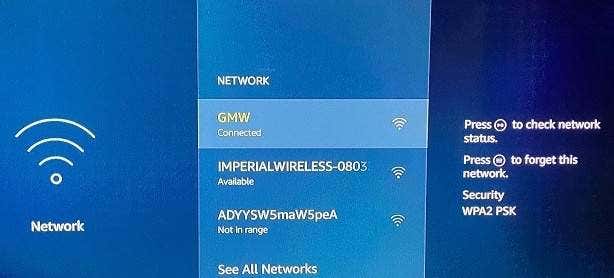
ใน หน้า สถานะการเชื่อม(Connection Status)ต่อ ตรวจสอบให้แน่ใจว่าเครื่องหมายถูกทั้งสองอ่านว่า “เชื่อมต่อกับ Wi-Fi” และ “เชื่อมต่อกับอินเทอร์เน็ตแล้ว ” นอกจากนี้(” Additionally)ตรวจสอบให้แน่ใจว่าสัญญาณของเครือข่ายมีความแรง(Signal Strength)และอ่านว่า “ดีมาก”

หาก หน้า สถานะ(Connection Status)การเชื่อมต่อแสดงข้อความแสดงข้อผิดพลาด "เชื่อมต่อกับปัญหา" หรือความแรงของสัญญาณเครือข่ายระบุว่า " อ่อนแอ(Weak) " หรือ " แย่(Poor) " Fire TV ของคุณอาจบัฟเฟอร์เนื้อหาขณะสตรีม
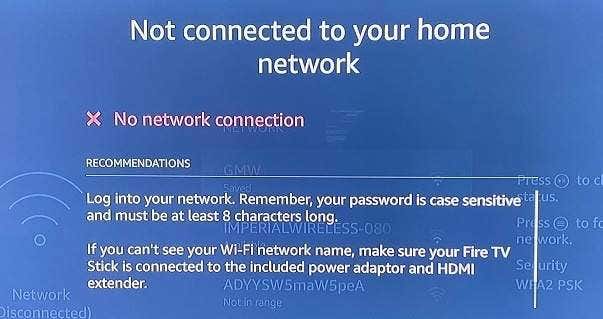
ในการแก้ไขปัญหานี้ ให้รีสตาร์ท เราเตอร์ Wi-Fiและเชื่อมต่อFire TV ของคุณกับเครือข่ายอีกครั้ง คุณควรพิจารณาปรับเสาอากาศของเราเตอร์ ถอดอุปกรณ์อื่นๆ ออกจาก เครือข่าย Wi-Fiหรือใช้ตัวขยายสัญญาณ Wi-(using a Wi-Fi extender) Fi ซึ่งจะทำให้แบนด์วิดธ์ว่างสำหรับFire TV และอาจยุติปัญหาการบัฟเฟอร์หรือการค้าง
Fire TV ของคุณอาจแสดงข้อความแสดงข้อผิดพลาด “ไม่มีการเชื่อมต่อเครือข่าย” หากถูกบล็อกไม่ให้เข้าถึงอินเทอร์เน็ตของเราเตอร์ของคุณ ในกรณีนี้ ให้ตรวจสอบแผงผู้ดูแลระบบของเราเตอร์และตรวจดูให้แน่ใจว่าFire TV ของคุณสามารถเข้าถึงอินเทอร์เน็ตได้
2. บังคับหยุดและล้างแคชแอป
ยิ่งคุณใช้แอพมากเท่าไหร่ ไฟล์ชั่วคราวก็จะยิ่งสร้างและจัดเก็บบนFire TV ของคุณมากขึ้นเท่านั้น แม้ว่า(Albeit)ไฟล์แคชจะช่วยให้แอปพลิเคชันโหลดเร็วขึ้น แต่การเก็บข้อมูลแคชมากเกินไปอาจทำให้ไม่ตอบสนองและปัญหาอื่นๆ ในระยะยาว
หากFire TV ของคุณหยุดนิ่งเมื่อคุณใช้แอพใดแอพหนึ่ง ให้ฆ่าแอพลบไฟล์ชั่วคราว(delete its temporary files) (หรือข้อมูลแคช) แล้วรันใหม่
ต่อไปนี้เป็นวิธีบังคับปิดแอปบนFire TV ของคุณ:
- ไปที่ แท็บ การตั้งค่า(Settings)และเลือกแอปพลิเค(Applications)ชัน

- เลือกจัดการแอปพลิเคชันที่ติด(Manage Installed Applications)ตั้ง

- เลือกแอพที่หยุดFire TV ของคุณค้างไว้

- เลือกบังคับ(Force stop)หยุด
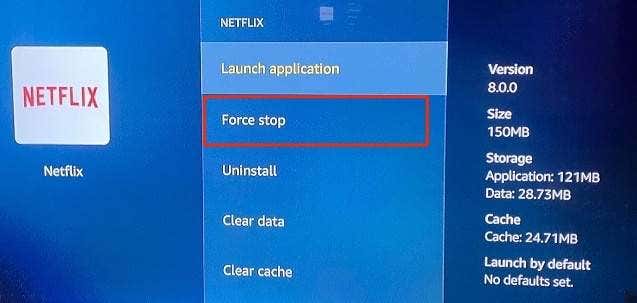
ซึ่งจะทำให้Fire OSปิดแอปในเบื้องหน้าและเบื้องหลัง
- เลือกล้างแคช(Clear cache)เพื่อลบไฟล์ชั่วคราวของแอพ

รอสักครู่(Wait)แล้วเปิดแอปอีกครั้ง หากแอพหยุดค้างFire TV ของคุณ แสดงว่าแอพนั้นล้าสมัยหรือมีข้อบกพร่อง ในกรณีนั้น การอัปเดตแอปอาจเป็นทางออกเดียว ดำเนินการในส่วนถัดไปเพื่อเรียนรู้วิธีอัปเดตแอปบนFire TV ของคุณ
3. อัปเดตแอป
มีหลายวิธีในการติดตั้งแอพบนFire TV: โดยตรงจากAmazon Appstoreหรือแอพไซด์โหลดจากพีซีของคุณ(sideloading apps from your PC)หรือเว็บไซต์บุคคลที่สาม ไม่ว่าแหล่งที่มาของ แอป Fire TV ของคุณมาจากแหล่งใด จำเป็นต้องอัปเดตให้ทันสมัยอยู่เสมอ
หากต้องการอัปเดตแอปที่ติดตั้งจากAmazon Appstoreให้ไปที่การตั้งค่า(Settings) > แอปพลิเคชัน(Applications) > Appstoreแล้วกดปุ่มSelectบน รีโมท Fire TV เพื่อเปิดใช้งาน " Automatic Updates "

สำหรับแอปไซด์โหลด ให้ไปที่เว็บไซต์ของผู้พัฒนา ดาวน์โหลดแอปเวอร์ชันล่าสุด และไซด์โหลดไฟล์การตั้งค่าของแอปบนFire TV ของคุณอีกครั้ง
4. รีสตาร์ท Fire TV
หากFire TV ของคุณเริ่มค้างหรือทำงานผิดปกติเนื่องจากเป็นสีน้ำเงิน การรีบูตเครื่องอาจช่วยแก้ปัญหาได้
ทำการซอฟต์รีสตาร์ท(Perform a Soft Restart)
การรีสตาร์ท Fire(Fire) TV ของคุณอย่างนุ่มนวลหมายถึงการรีบูตอุปกรณ์สตรีมมิ่งโดยใช้รีโมท เพียง(Simply)กดปุ่มSelectและPause/Playบน รีโมท Fire TV ของคุณค้างไว้พร้อมกัน

ในเวลาประมาณ 5 วินาที คุณจะเห็นการแจ้งเตือนว่า “Your Amazon Fire TV is Powering Off” บนหน้าจอทีวีของคุณ
ในอีก 5-10 วินาทีFire TV จะเปิดขึ้นโดยอัตโนมัติ เปิดแอปบางแอป(some apps)เล่นภาพยนตร์ Netflix(Netflix movie)เปิดช่องทีวีที่คุณชื่นชอบ(favorite TV channels)และตรวจสอบว่าFire TV ของคุณทำงานโดยไม่ ค้างหรือไม่
ทำการฮาร์ดรีสตาร์ท(Perform a Hard Restart)
หากซอฟต์รีบูตไม่สามารถแก้ปัญหาได้ ให้ถอดปลั๊กFire TV ออกจากแหล่งจ่ายไฟแล้วเสียบกลับเข้าไปใหม่หลังจากนั้นไม่กี่วินาที นั่นเรียกว่า "ฮาร์ดรีบูต" เราแนะนำให้รอประมาณ 30 วินาทีก่อนที่จะเชื่อมต่ออุปกรณ์กับแหล่งพลังงานอีกครั้ง คุณสามารถถอดปลั๊กสาย USB(USB)ออกจาก ดองเกิล Fire TV หรือถอดปลั๊ก อะแดปเตอร์ไฟ USBออกจากเต้ารับไฟฟ้า

ขณะที่คุณกำลังดูอยู่ ให้ตรวจสอบว่า ปลาย HDMI ของ (HDMI)Fire TV เสียบเข้ากับ พอร์ตHDMIของทีวีของ คุณหรือไม่ หากทีวีของคุณมี พอร์ต HDMI หลาย พอร์ต ให้เปลี่ยนFire TV เป็น พอร์ต HDMI อื่น และตรวจสอบว่าอุปกรณ์นั้นเสถียรหรือไม่
5. อัปเดต Fire TV ของคุณ
Fire TV ของคุณอาจล่าช้าหากใช้ระบบปฏิบัติการที่ล้าสมัยหรือมีข้อบกพร่อง ต่อไปนี้เป็นวิธีการติดตั้งFire OS ล่าสุดบนFire TV ของคุณ:
- ไปที่ แท็บ การตั้งค่า(Settings) ของ Fire TV แล้วเลือกMy Fire TV

- เลือกเกี่ยว(About)กับ

- เลือกตรวจสอบการอัปเด(Check for Updates)ต

หากมีFire OSเวอร์ชันใหม่Fire TV ของคุณจะดาวน์โหลดและติดตั้งจากเซิร์ฟเวอร์ของ Amazon ทันที ไม่เช่นนั้น คุณจะเห็นข้อความ "Your Fire TV is up to date" บนหน้าจอ
6. รีเซ็ต Fire TV
การรีเซ็ตFire TV เป็นค่าเริ่มต้นจากโรงงานจะลบแอปของบุคคลที่สามทั้งหมด ลบการดาวน์โหลด และยกเลิกการลงทะเบียน บัญชี Amazon ของคุณ จากอุปกรณ์สตรีม ในทางกลับกัน การรีเซ็ตFire TV เป็นค่าเริ่มต้นจากโรงงานมักจะแก้ปัญหาที่ทำให้เครื่องค้างระหว่างการใช้งาน
เราควรแจ้งว่าคุณควรรีเซ็ตFire TV ของคุณก็ต่อเมื่อขั้นตอนการแก้ไขปัญหาอื่นๆ ทั้งหมดไม่ได้ผล
- ไปที่ แท็บ การตั้งค่า(Settings)เลือกMy Fire TVแล้วเลือกรีเซ็ตเป็นค่าเริ่ม(Reset to Factory Defaults)ต้นจาก โรงงาน

- เลือกรีเซ็ต(Reset)ในข้อความแจ้งการยืนยันเพื่อดำเนินการต่อ

หรือกดปุ่มBack/Return buttonและ ปุ่ม Right direction ค้าง(Right direction button)ไว้ประมาณ 5 วินาที จนกว่าข้อความยืนยันการรีเซ็ตเป็นค่าจากโรงงานจะปรากฏขึ้นบนหน้าจอ

3. เลือกตกลง(OK)เพื่อดำเนินการต่อ หากคุณไม่เลือกการดำเนินการก่อนที่การนับถอยหลังจะหมดลงFire TV จะดำเนินการรีเซ็ตเป็นค่าจากโรงงานโดยอัตโนมัติ

การกู้คืนFire TV เป็นค่าเริ่มต้นจากโรงงานอาจใช้เวลาประมาณ 10-15 นาที อุปกรณ์สตรีมมิ่งอาจรีสตาร์ทหลายครั้งในระหว่างกระบวนการรีเซ็ต อย่าถอดปลั๊กFire TV ออกจากแหล่งพลังงานหรือปิดทีวีของคุณ นั่นจะขัดขวางกระบวนการและอาจสร้างความเสียหายให้กับอุปกรณ์สตรีมมิ่ง
ติดต่อฝ่ายบริการลูกค้าของ Amazon
หากFire TV ของคุณค้างหลังจากการรีเซ็ตเป็นค่าจากโรงงาน โปรดติดต่อฝ่ายบริการลูกค้าของ Amazon(Amazon Customer Service)เพื่อขอรับการสนับสนุน ปัญหาน่าจะเกิดจากข้อบกพร่องในการผลิต ในกรณีนี้ คุณจะได้รับเงินคืนหรือเปลี่ยนยูนิต—แต่ก็ต่อเมื่อFire TV ของคุณยังอยู่ภายใต้การรับประกันแบบจำกัด 90 วันสำหรับอุปกรณ์(90-Day limited warranty for Amazon devices) Amazon
Related posts
การแก้ไข: Amazon Fire Stick ทำการรีสตาร์ท
วิธีแก้ไขแท็บเล็ต Amazon Fire ไม่ชาร์จ
10 แนวคิดในการแก้ไขปัญหาเมื่อ Amazon Fire Stick ของคุณไม่ทำงาน
9 แก้ไขเมื่อ Microsoft Edge หยุดทำงาน
WiFi ทำให้ตัดการเชื่อมต่อตลอดเวลา? นี่คือวิธีแก้ไข
คำแนะนำในการแก้ไขปัญหาเมื่อ Bluetooth ไม่ทำงานบนคอมพิวเตอร์หรือสมาร์ทโฟนของคุณ
Twitch เก็บบัฟเฟอร์? 13 แก้ไขการสตรีมอย่างราบรื่น
การแก้ไข: ดิสก์ที่ไม่ใช่ระบบหรือข้อผิดพลาดของดิสก์ใน Windows
HBO Max ไม่ทำงานบน Fire TV Stick? 8 วิธีแก้ปัญหาที่ควรลอง
การแก้ไข: Adblock ไม่ทำงานบน Crunchyroll
เหตุใดโทรศัพท์ Android ของคุณจึงเริ่มต้นใหม่ (และ 9 วิธีในการแก้ไข)
พอร์ต USB 3.0 ไม่ทำงาน? นี่คือวิธีแก้ไข
ไม่สามารถอ่านการ์ด SD? นี่คือวิธีแก้ไข
วิธีแก้ไขข้อผิดพลาด 'เซิร์ฟเวอร์ RPC ไม่พร้อมใช้งาน' ใน Windows
คำแนะนำโดยละเอียดเกี่ยวกับการแก้ไขปัญหาหน้าจอดำบน Fire TV Stick
วิธีแก้ไขข้อผิดพลาด “การป้องกันทรัพยากรของ Windows ไม่สามารถดำเนินการตามที่ร้องขอ” ได้
แก้ไข “การติดตั้งกำลังเตรียมคอมพิวเตอร์ของคุณสำหรับการใช้งานครั้งแรก” ในการรีบูตทุกครั้ง
การแก้ไข: ตัวควบคุม Xbox ทำให้การตัดการเชื่อมต่อ
PS5 Wireless Controller ช่วยตัดการเชื่อมต่อหรือไม่? 8 วิธีแก้ปัญหาที่ควรลอง
6 การแก้ไขเมื่อแอพ Spotify ไม่ตอบสนองหรือไม่เปิด
